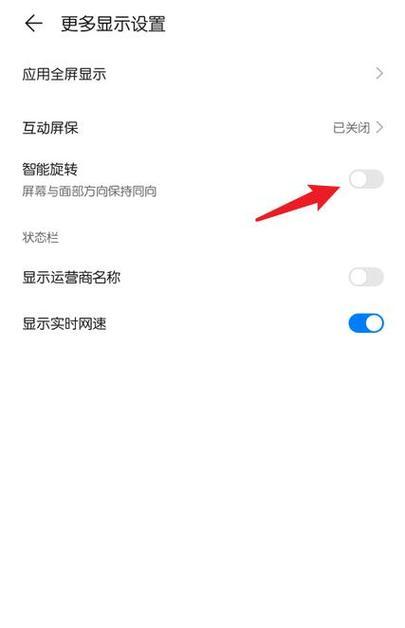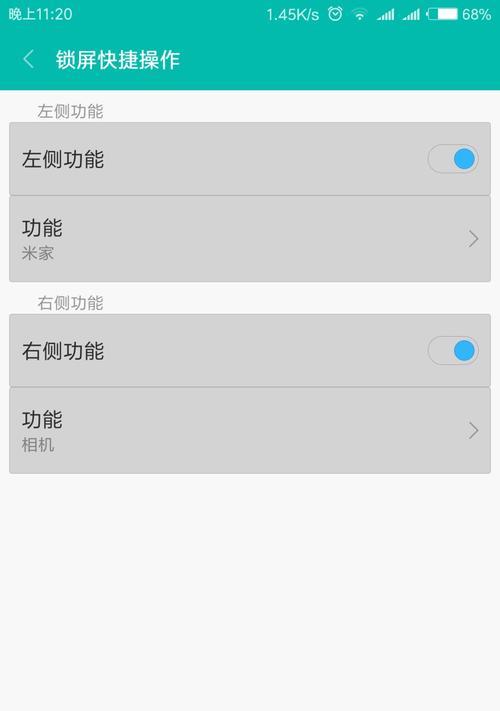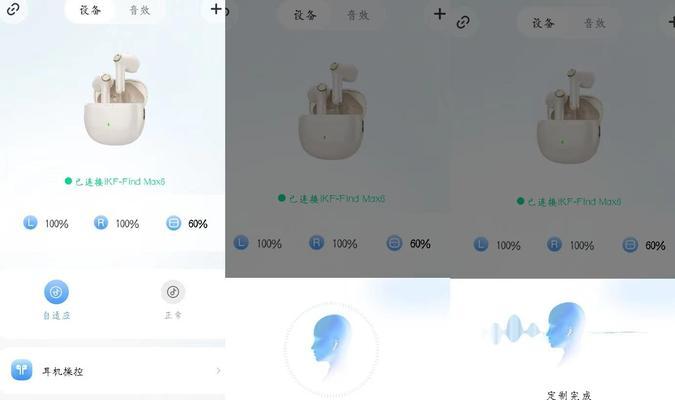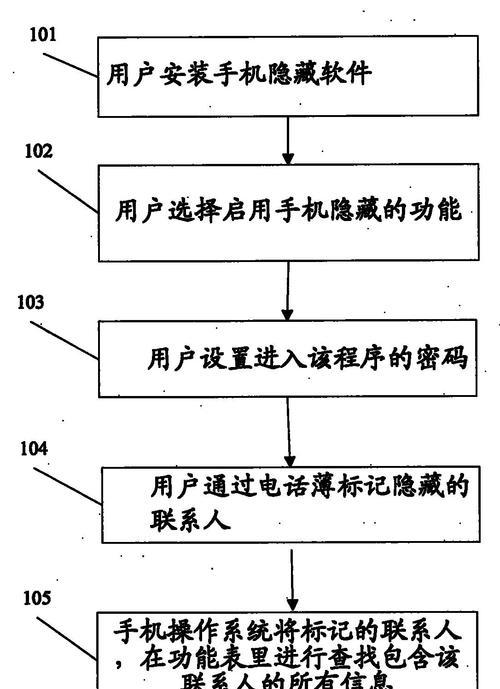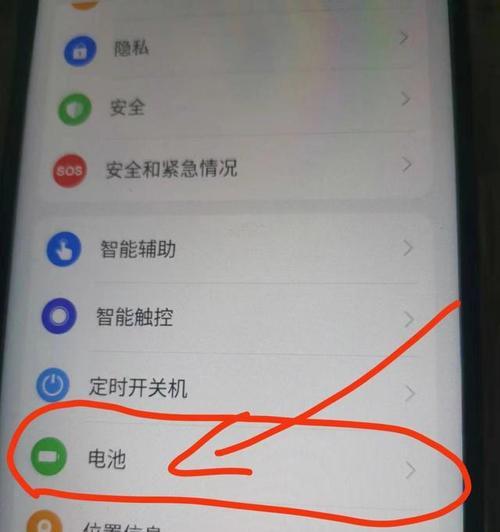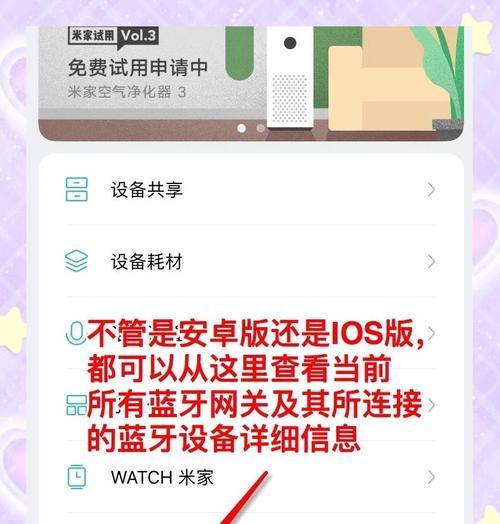相册校正软件如何操作?手机上校正照片的步骤是什么?
随着数字成像技术的发展,越来越多的用户倾向于在手机上拍摄和编辑照片。然而,拍摄的照片有时会出现歪斜或水平线不平的情况,这会严重影响照片的美观。幸运的是,我们可以使用相册校正软件轻松解决这一问题。本文将详细介绍如何使用相册校正软件,包括电脑版和手机版的校正照片步骤,帮助你快速掌握照片校正技巧。
电脑版相册校正软件操作步骤
1.选择合适的相册校正软件
你需要选择一款适合自己的相册校正软件。市面上比较受欢迎的有AdobePhotoshop,GIMP(免费开源软件)等。确保安装的软件为最新版本,以便利用最新的功能和性能改进。
2.打开照片
启动你的相册校正软件,通常在软件的主界面会有“打开”或“导入”按钮,点击它并找到你需要校正的照片。
3.使用“变换”功能校正照片
在照片打开之后,通常在“编辑”菜单下,你会找到“变换”或“自由变换”功能。点击之后,照片周围会出现控制点。
水平校正:点击并拖动控制点,调整至照片的水平线或垂直线与校正辅助线对齐,或者使用旋转工具手动调整照片角度,直至水平。
裁剪:如果需要,你可以裁剪掉校正后多余的部分。选择“裁剪工具”,根据需要调整裁剪区域并确认。
4.保存或导出照片
校正完成后,别忘记保存你的工作。大多数软件允许你保存为原格式或导出为其他格式,如JPEG或PNG。选择合适的格式和路径后保存你的校正照片。
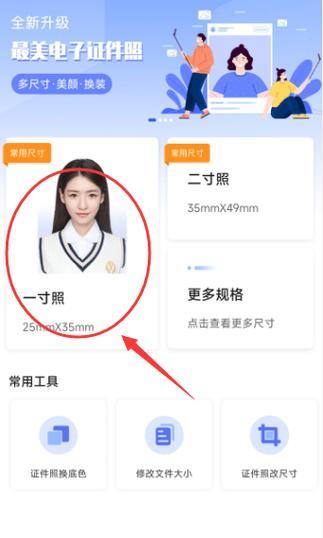
手机版相册校正软件操作步骤
1.选择一款手机校正应用
在智能手机上,你可以选择诸如Snapseed、VSCO或AdobeLightroom等流行的图片编辑应用进行照片校正。
2.打开照片进行编辑
打开应用程序,点击“编辑”或“打开”按钮,然后从你的相册中选择需要校正的照片。

3.调整照片水平和角度
使用应用内的工具进行调整:
水平校正:许多手机应用内置了自动校正功能,只需点击“校正”按钮,软件会智能分析照片并进行水平校正。
手动调整:如果你想手动调整照片,可以使用“旋转”和“倾斜”工具手动调整照片的水平和垂直线。
4.裁剪照片
如果校正后照片边缘有不需要的部分,可以使用“裁剪”工具来移除它们。调整裁剪框至合适位置后保存修改。
5.保存和分享
调整完成后,保存照片到你的设备。多数应用会提供分享选项,允许你将校正后的照片分享到社交网络或发送给朋友。

小贴士:提高照片校正技巧
使用辅助线:多数校正工具都带有辅助线功能,可以帮助你更准确地进行校正。
保持耐心:对于新手来说,校正照片可能需要一些练习才能熟练掌握。
备份原图:在进行任何编辑操作之前,记得备份原始照片,以防万一需要恢复。
通过以上步骤的介绍,相信你已经掌握了如何使用相册校正软件进行照片校正。无论是使用电脑版软件还是手机版应用,关键是熟悉工具和功能,以及练习和耐心。现在,开始你的照片校正之旅,让每一张照片都呈现出最佳状态吧!
综合以上,校正照片并非难事,只要我们掌握了正确的方法和工具,无论是电脑还是手机,都可以轻松地实现照片的完美校正。现在,拿起你的设备,开始你的图像编辑之旅吧!
版权声明:本文内容由互联网用户自发贡献,该文观点仅代表作者本人。本站仅提供信息存储空间服务,不拥有所有权,不承担相关法律责任。如发现本站有涉嫌抄袭侵权/违法违规的内容, 请发送邮件至 3561739510@qq.com 举报,一经查实,本站将立刻删除。
- 站长推荐
-
-

充电器发热的原因及预防措施(揭开充电器发热的神秘面纱)
-

电饭煲内胆损坏的原因及解决方法(了解内胆损坏的根本原因)
-

Mac内存使用情况详解(教你如何查看和优化内存利用率)
-

Switch国行能玩日版卡带吗(探讨Switch国行是否兼容日版卡带以及解决方案)
-

电饭煲内米饭坏了怎么办(解决米饭发酸变质的简单方法)
-

如何正确对焦设置XGIMI投影仪(简单操作实现高质量画面)
-

手机处理器天梯排行榜(2019年手机处理器性能测试大揭秘)
-

电饭煲自动放水不停的故障原因与解决办法(探索电饭煲自动放水问题的根源及解决方案)
-

如何正确保存鱼丸的方法(科学合理地利用冰箱)
-

电饭煲蛋糕的制作方法(在制作过程中不使用碱的窍门)
-
- 热门tag
- 标签列表
- 友情链接